PDF를 파워포인트로 변환하는 방법을 알고 계신가요? 많은 사람들이 이 기능을 필요로 하지만, 어떻게 해야 할지 몰라 고민하는 경우가 많습니다. 이번 글에서는 PDF를 파워포인트로 변환하는 다양한 방법과 팁을 소개해드리겠습니다.
PDF와 파워포인트의 차이점
PDF(Portable Document Format)는 문서의 형식을 유지하면서 다양한 기기에서 열람할 수 있는 파일 형식입니다. 반면, 파워포인트(PowerPoint)는 프레젠테이션을 만들기 위한 소프트웨어로, 슬라이드 형식으로 내용을 구성할 수 있습니다. PDF는 주로 문서의 배포와 보관에 사용되며, 파워포인트는 발표와 교육 자료 제작에 많이 사용됩니다.
PDF를 파워포인트로 변환하는 이유
PDF를 파워포인트로 변환하는 이유는 다양합니다. 예를 들어, PDF로 저장된 자료를 프레젠테이션 형식으로 변환하여 발표 자료로 활용하거나, PDF 문서의 내용을 슬라이드 형식으로 재구성하여 시각적으로 더 효과적으로 전달할 수 있습니다. 또한, PDF 문서의 내용을 편집하거나 추가할 때 파워포인트로 변환하면 더 쉽게 작업할 수 있습니다.
PDF를 파워포인트로 변환하는 방법
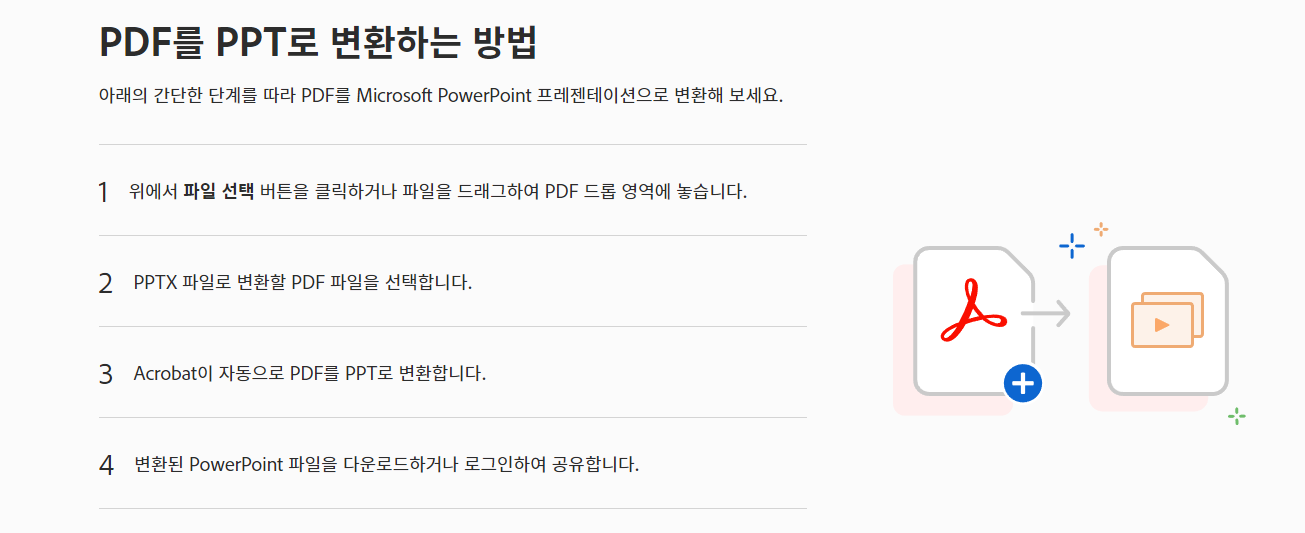
Adobe Acrobat을 이용한 변환
Adobe Acrobat은 PDF 파일을 파워포인트로 변환하는 가장 신뢰할 수 있는 도구 중 하나입니다. Adobe Acrobat을 사용하면 PDF 파일의 서식과 레이아웃을 그대로 유지하면서 파워포인트 파일로 변환할 수 있습니다.
- Adobe Acrobat을 실행합니다.
- 변환할 PDF 파일을 엽니다.
- 상단 메뉴에서 "파일"을 클릭한 후 "다른 형식으로 저장"을 선택합니다.
- "Microsoft PowerPoint 프레젠테이션"을 선택하고 저장 위치를 지정합니다.
- "저장" 버튼을 클릭하여 변환을 완료합니다.
온라인 변환 도구 사용

온라인 변환 도구를 사용하면 별도의 소프트웨어 설치 없이 PDF를 파워포인트로 변환할 수 있습니다. 대표적인 온라인 변환 도구로는 Adobe의 온라인 서비스와 Canva가 있습니다.
Adobe 온라인 서비스
- Adobe의 PDF to PPT 변환 페이지에 접속합니다.
- "파일 선택" 버튼을 클릭하여 변환할 PDF 파일을 업로드합니다.
- 변환이 완료되면 "다운로드" 버튼을 클릭하여 파워포인트 파일을 저장합니다.
Canva
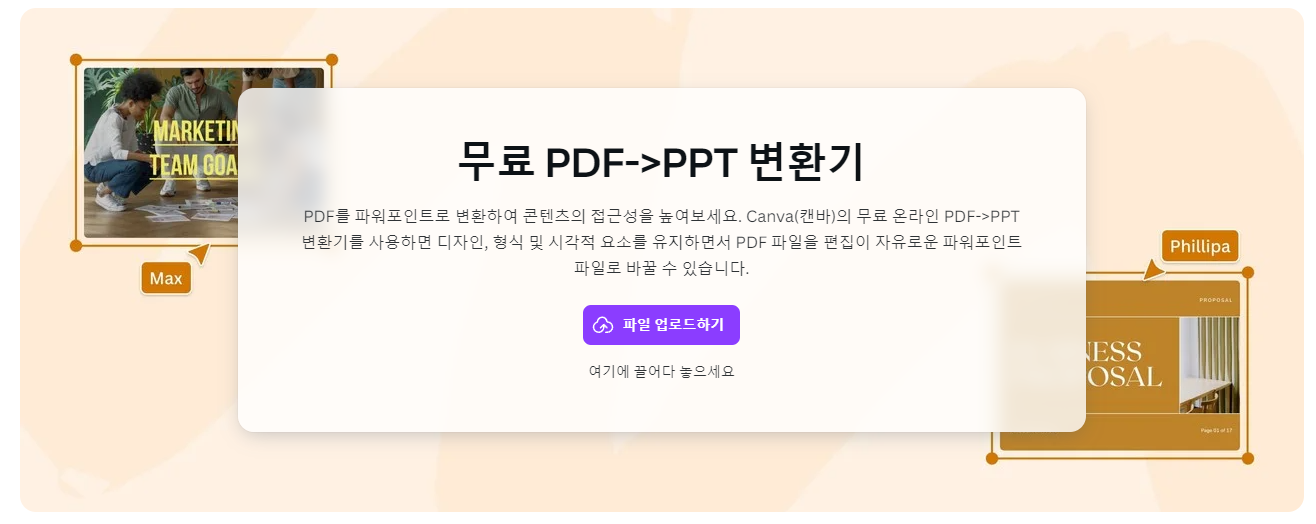
- Canva의 PDF to PPT 변환 페이지에 접속합니다.
- "파일 업로드" 버튼을 클릭하여 변환할 PDF 파일을 업로드합니다.
- 변환이 완료되면 "다운로드" 버튼을 클릭하여 파워포인트 파일을 저장합니다.
소프트웨어를 이용한 변환
Microsoft PowerPoint 자체에서도 PDF 파일을 파워포인트로 변환할 수 있는 기능을 제공합니다. Office 365를 사용하는 경우, 다음과 같은 방법으로 변환할 수 있습니다.
- PowerPoint를 실행합니다.
- 상단 메뉴에서 "파일"을 클릭한 후 "열기"를 선택합니다.
- 변환할 PDF 파일을 선택하여 엽니다.
- PowerPoint가 PDF 파일을 슬라이드 형식으로 변환하여 표시합니다.
- 필요한 경우 슬라이드를 편집한 후 저장합니다.
PDF를 파워포인트로 변환할 때 주의할 점
PDF를 파워포인트로 변환할 때는 몇 가지 주의할 점이 있습니다. 먼저, 변환 과정에서 서식이 깨지거나 이미지가 손상될 수 있으므로 변환 후 반드시 내용을 확인하고 수정해야 합니다. 또한, 변환 도구에 따라 변환 품질이 다를 수 있으므로 여러 도구를 사용해보고 가장 적합한 도구를 선택하는 것이 좋습니다.
결론
PDF를 파워포인트로 변환하는 방법은 다양하며, 각 방법마다 장단점이 있습니다. Adobe Acrobat, 온라인 변환 도구, Microsoft PowerPoint 등을 활용하여 손쉽게 변환할 수 있으며, 변환 후에는 반드시 내용을 확인하고 수정하는 것이 중요합니다. 이 글을 통해 PDF를 파워포인트로 변환하는 방법을 익혀 보다 효과적으로 프레젠테이션을 준비해보세요.